Максим Кидрук - КОМПАС-3D V10 на 100 %
- Название:КОМПАС-3D V10 на 100 %
- Автор:
- Жанр:
- Издательство:046ebc0b-b024-102a-94d5-07de47c81719
- Год:2009
- Город:Санкт-Петербург
- ISBN:978-5-388-00375-1
- Рейтинг:
- Избранное:Добавить в избранное
-
Отзывы:
-
Ваша оценка:
Максим Кидрук - КОМПАС-3D V10 на 100 % краткое содержание
Книга посвящена КОМПАС-3D V10 – мощной, постоянно совершенствующейся системе автоматизированного проектирования (САПР), максимально адаптированной к российским стандартам. Издание в доступной форме рассказывает о принципах проектирования и основных приемах работы в этой замечательной программе. Книга не является аналогом справочной системы: обучение основывается на интересных примерах, взятых из практики. Более того, в издании есть раздел, посвященный расширению возможностей системы, а именно написанию прикладных конструкторских библиотек, работающих с 3D.
Издание будет полезно всем, кто занимается созданием трехмерных моделей и чертежей, а также хочет научиться разрабатывать приложения для КОМПАС-3D.
КОМПАС-3D V10 на 100 % - читать онлайн бесплатно ознакомительный отрывок
Интервал:
Закладка:
Редактирование начнем с перемещения изображения болта. Поскольку болт состоит из множества графических объектов, перед редактированием их необходимо выделить. Специальные команды для выделения представлены на панели Выделение (рис. 2.33), но чаще всего объекты на чертеже выделяются щелчком кнопкой мыши или при помощи рамки выделения (если необходимо выделить сразу несколько объектов).

Рис. 2.33.Панель инструментов Выделение
Если вы, удерживая нажатой левую кнопку мыши, перемещаете указатель справа налево, то формируется секущая рамка выделения; если слева направо – обычная. Отличие секущей рамки заключается в том, что после отпускания кнопки мыши выделяются все объекты, даже те, часть которых попала в рамку, тогда как при использовании обычной рамки выделяются лишь те объекты, которые полностью попали в рамку.
Таким образом, выделите все объекты, составляющие изображение болта, с помощью рамки. Поскольку болт является полностью законченным изображением, а также учитывая то, что нам не раз придется применять по отношению к нему различные команды редактирования, я советую сформировать пользовательский макрообъект из примитивов, входящих в него. Для этого выполните команду Сервис → Объединить в макроэлемент главного меню или команду Объединить в макроэлемент контекстного меню, которое появляется при щелчке правой кнопкой мыши на выделенной группе объектов. Убедитесь, что система распознает выделенную группу объектов как единое целое – один геометрический объект. Выделять, удалять, перемещать и производить любые другие действия с ним можно как с обычным простым графическим объектом (например, отрезком, окружностью и т. п.). Единственным недостатком пользовательского макроэлемента по сравнению с библиотечным является отсутствие характерных точек для быстрого редактирования.
Теперь перейдем к редактированию.
1. Выделите сформированный макроэлемент, щелкнув на нем кнопкой мыши.
2. Нажмите кнопку Сдвиг на панели Редактирование. Укажите базовую точку для сдвига, в качестве которой выберите точку пересечения оси болта с основанием его головки. Подведите указатель к требуемой точке и, когда сработает привязка Ближайшая точка, щелкните кнопкой мыши. Изображение болта перейдет в фантомное и «приклеится» к указателю мыши в базовой точке.
3. После этого вы можете перемещать выбранный объект в пределах документа. Чтобы зафиксировать объект в новом месте, просто щелкните там кнопкой мыши. Система удалит фантом и разместит изображение на чертеже, совместив указанную базовую точку с точкой, в которой вы щелкнули на чертеже.
В нашем примере достаточно опустить болт по вертикали вниз до пересечения с первым отрезком (рис. 2.34).
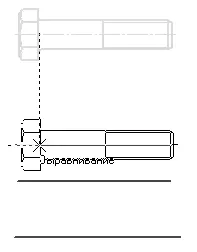
Рис. 2.34.Перемещение (сдвиг) объекта
4. Завершите выполнение команды.
Примечание
Перемещать графические объекты можно и без применения команды Сдвиг. Выделенный объект можно просто перетаскивать мышью, однако в этом случае вы не сможете привязаться к конкретной точке изображения, следовательно, не сможете точно позиционировать перемещаемый объект.
Следующая команда – Поворот

– позволяет повернуть выбранные элементы чертежа или фрагмента вокруг определенной точки. Рассмотрим действие команды на примере.
1. Выделите изображение болта, щелкнув на нем кнопкой мыши (если оно не осталось выделенным после операции сдвига).
2. Щелкните на кнопке Поворот на панели Редактирование. Укажите точку центра поворота. В нашем случае она совпадет с базовой точкой при сдвиге.
3. Укажите вторую точку, перемещая которую, вы будете задавать угол поворота изображения. Это может быть любая точка, как изображения, так и документа вообще. Но для удобства позиционирования ее лучше разместить на оси болта.
4. Передвигайте указатель мыши вниз. Вы увидите, как изображение (фантом) поворачивается относительно первой указанной точки. Выровняйте вторую точку по вертикали с первой и зафиксируйте изображение, щелкнув кнопкой мыши (рис. 2.35).
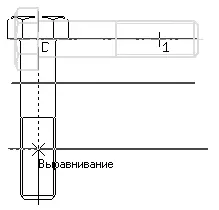
Рис. 2.35.Поворот объекта
5. Завершите выполнение команды.
После указания точки поворота можно было поступить немного по-другому. В поле Угол панели свойств ввести значение –90 и нажать кнопку Создать объект. Результат был бы тем же. Таким образом, если вы точно знаете, на какой угол нужно повернуть изображение, лучше задать этот угол в поле на панели свойств.
Команда Масштабирование

служит для увеличения или уменьшения изображения на чертеже. Для этого необходимо указать точку масштабирования и масштаб увеличения изображения по осям X и Y (если масштаб меньше единицы, то изображение уменьшается). Масштаб по обеим осям может отличаться, за исключением случаев, когда в масштабируемом изображении присутствуют дуги или масштабируется весь вид целиком. В таких случаях масштаб по оси Y принимается равным масштабу по оси X , а поле МасштабY на панели свойств становится недоступным.
Команда Симметрия

позволяет получить симметричное, относительно произвольной прямой, изображение выбранного объекта.
Продолжим работу над нашим примером.
1. Снова выделите изображение болта.
2. Нажмите кнопку Симметрия на панели Редактирование. Укажите две точки прямой, относительно которой нужно получить симметричное изображение (прямая отрисовывается пунктиром). Пусть, например, это будет вертикальная прямая, немного смещенная вправо от отображаемого болта (рис. 2.36).
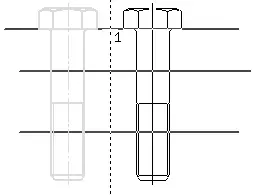
Рис. 2.36.Создание симметричного изображения
3. Завершите выполнение команды.
Следующая группа команд предназначена для копирования выделенных объектов документа.

Копирование – позволяет копировать выделенные объекты чертежа или фрагмента. Копирование осуществляется указанием базовой точки, с последующим заданием точки размещения копии или путем определения смещения по осям относительно базовой. За один вызов команды можно сделать сколько угодно копий выделенных объектов.
Читать дальшеИнтервал:
Закладка:









